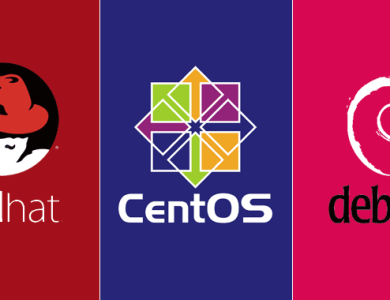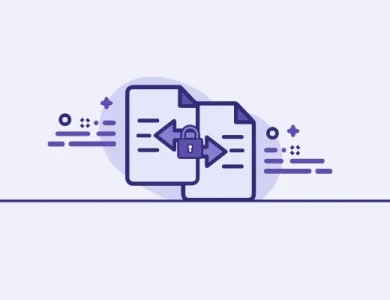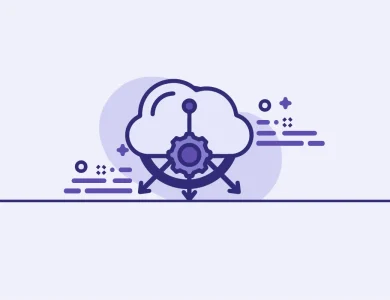مشکل لود نشدن المنتور + 10 روش حل این مشکل

یکی از رایجترین خطاهای المنتور مشکل لودنشدن آن است. اگر به تازگی این افزونه را نصب کردهای ممکن است با این مشکل روبرو شده باشید. این خطا به دلایل مختلفی رخ میدهد و میتواند بسیار آزاردهنده باشد. در ادامه قصد داریم به بررسی این مشکل پرداخت و روشهایی برای برطرف کردن مشکل لود نشدن المنتور ارائه دهیم.
فهرست مطالب
لود نشدن المنتور به چه علتی اتفاق میافتد؟
لود نشدن المنتور با پیغام Elementor stuck on Loading Screen نمایش داده میشود و به دلایل مختلفی اتفاق میافتد. زمانی که ویجتهای المنتور در سمت راست صفحه لود نشوند، این مشکل اتفاق میافتد. مهمترین دلایل این اتفاق و روشهای برطرف کردن آنها در ادامه ذکر شدهاند.
1. کمبود حافظه سرور
اولین دلیلی که ممکن است باعث بروز این مشکل شود، کمبود حافظه است. زمانی که از سمت سرور با کمبود حافظه روبرو شوید، لود شدن المنتور با این پیغام خطا همراه میشود. مقدار حافظه رم باید بیشتر از 128 مگابایت باشد. به توجه به تعداد افزونههایی که استفاده میکنید، باید فضای حافظه خود را نیز افزایش دهید. با تغییر در کد زیر در فایل wp-config.php میتوانید مقدار حافظه را تغییر دهید.
define ('WP_MEMORY_LIMIT', '512M');
پس از انجام تغییرات به قسمت اطلاعات سیستم رفته و افزایش میزان حافظه را بررسی کنید. اگر نتوانستید این کار را انجام دهید، میتوانید از میزبان هاست خود بخواهید این کار را برای شما انجام دهد.
مقاله پیشنهادی: حافظه بافر
2. بررسی تداخل افزونهها
در قدم دوم باید تداخل افزونهها را بررسی کنید. ابتدا باید المنتور و المنتور پرو را نگه داشته و تمامی افزونهها را غیرفعال کنید. اگر افزونه بدون خطا اجرا شد، متوجه میشویم مشکل از تداخل افزونهها است. برای پیدا کردن افزونهای که با المنتور تدال دارد، افزونهها را به ترتیب فعال کردن و پس از فعال کردن هر کدام، مجددا المنتور را اجرا میکنیم. به این صورت میتوان افزونهای که با المنتور تداخل دارد را پیدا کرد.
3. بررسی نسخه php
گاهی اوقات مشکل لود نشدن المنتور به دلیل نسخه php استفاده شده در هاستینگ است. المنتور برای اجرای بدون ارور پیشنهاد داده از php نسخه 7 به بالا استفاده کنید. پیشنهاد میشود حداقل از نسخه 7.3 استفاده کنید. برای آپدیت و ارتقا php به نسخههای بالاتر، ابتدا در پنل مدیریت هاست خود، در قسمت SOFTWARE در سی پنل و در قسمت Domain setup در دایرکت ادمین، بر روی MultiPHP Manager کلیک کرده و سپس بر روی PHP Version Selector کلیک کنید. در این قسمت میتوانید آخرین ورژن php را انتخاب و تغییرات را ذخیره کنید.
4. بررسی فایل .htaccess
معمولا هاستهای اشتراکی بر روی وب سرویس آپاچی اجرا میشوند. اگر وب سایت شما نیز بر روی این وب سرویس اجرا میشود، تنظیمات سایت درون فایل .htaccess قرار دارند. اگر تنظیمات به درستی درون این فایل قرار نگرفته باشند، عملکرد سایت دچار مشکل میشود. برای حل مشکل لود نشدن المنتور میتوانید این فایل را به حالت پیشفرض برگردانید. البته لازم است قبل از این کار حتما از وردپرس خود نسخه پشتیبان تهیه کنید تا اطلاعات سایت شما با مشکل روبرو نشوند، سپس فایل را پاک کرده و در تنظیمات وردپرس، در قسمت پیوندهای یکتا، کلید ذخیره را بزنید تا فایل برای شما ایجاد شود. با این کار ممکن است مشکل لود نشدن المنتور حل شود.
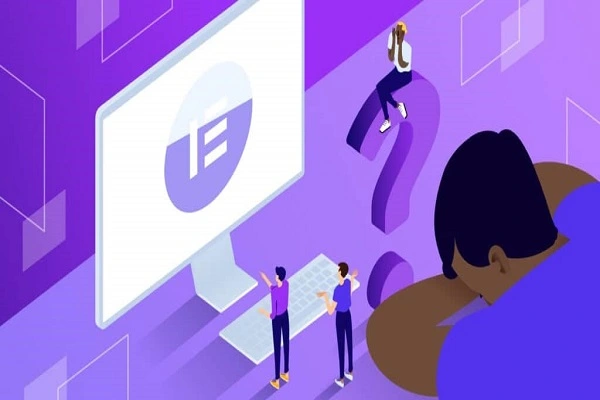
اگر مشکل خطای 500 المنتور را دارید به مقاله رفع خطای 500 المنتور نگاهی بیندازید.
5. عدم سازگاری قالب
گاهی اوقات به دلیل عدم سازگاری قالب اصلی سایت با این افزونه، نمیتوان به درستی آن را اجرا و استفاده نمود. به همین دلیل میتوانید به صورت موقت قالب خود را غیرفعال کرده و سپس از قالبهای پیشفرض وردپرس نصب کنید. اگر با این روش مشکل لود نشدن المنتور برطرف شد، باید به دنبال تعویض قالب سایت با بررسی مشکلات آن باشید.
6. تداخل با افزونه JetElements
JetElements تعداد زیادی ابزارک در اختیار شما قرار میدهد که میتوانید برای طراحی از آنها استفاده کنید. اگر هنگام استفاده از این افزونه با مشکل لود نشدن المنتور روبرو میشوید، میتوانید تعدادی از ابزارکهای آن را غیرفعال کنید. برای این کار ابتدا در پیشخوان وردپرس بر روی افزونه المنتور کلیک کنید و سپس وارد jet elements settings شوید. بر روی تب Available Widgets کلیک کنید تا تمام ابزارکها را مشاهده کنید. ابزارکهایی که از آنها استفاده نمیکنید، غیر فعال کنید. به این صورت ممکن است مشکل لود نشدن المنتور شما برطرف شود.
7. به روز نبودن افزونه المنتور
گاهی اوقات مشکل لود نشدن به دلیل به روز نبودن افزونه المنتور یا المنتور پرو شما است. همواره افزونههای خود را به روز نگه دارید تا مشکلی برای لود شدن نداشته باشند.
8. تغییر روش بارگذاری
روش دیگری که میتوانید برای برطرف شدن این خطا از آن استفاده کنید، تغییر روش بارگذاری ویرایشگر است. البته با این کار به صورت موقتی میتوانید خطا را برطرف کنید. برای تغییر این روش از منو پیشخوان وردپرس وارد شوید، بر روی المنتور کلیک کنید و در بخش تنظیمات به تب پیشرفته بروید. سپس در بخش تغییر روش بارگذاری ویرایشگر، گزینه را به حالت غیرفعال تغییر دهید.
9. بررسی اکستنشنهای مرورگر
اگر با تست روشهای گفته شده باز هم با خطای لود شدن المنتور روبرو بودید، بارگیری المنتور را با مرورگر دیگری بررسی کنید. اگر با مرورگر دیگر مشکل بارگذاری نداشتید، ممکن است به دلیل تداخل با اکستنشنهای مرورگر با این خطا روبرو شده باشید. میتوانید اکستنشنهای مرورگر را غیرفعال کنید تا اکستنشنی که باعث ایجاد تداخل شده را پیدا کنید.
10 خاموش کردن RocketLoader در Cloudflare
در برخی از موارد افزونه المنتور با RocketLoader ناسازگار است. اگر در سایت خود از cloudflare استفاده میکنید و گزینه RocketLoader فعال است، ممکن است با خطای لودینگ روبرو شوید. اگر RocketLoader را خاموش کنید ممکن است مشکل افزونه شما برطرف شود. برای غیرفعال کردن به مسیر Speed tab>Optimization بروید.
سخن آخر
المنتور افزونهای بسیار محبوب و کاربردی است و بیش از 100 افزونه مکمل برای آن طراحی شده است. برخی از افراد به طور همزمان تعداد زیادی از این افزونههای مکمل را نصب و استفاده میکنند و همین موضوع سبب خطای لود نشدن المنتور میشود. قطعا این افزونه نمیتواند به طور همزمان از تمام این افزونههای جانبی پشتیبانی کند. به همین دلیل بهتر است از مهمترین و کاربردیترین آنها بر اساس نیاز خود استفاده کنید. Jet Elements، Ultimate Addons و Element Pack از محبوبترین افزونههایی هستند که ابزارکهای متنوع و کاربردی دارند.